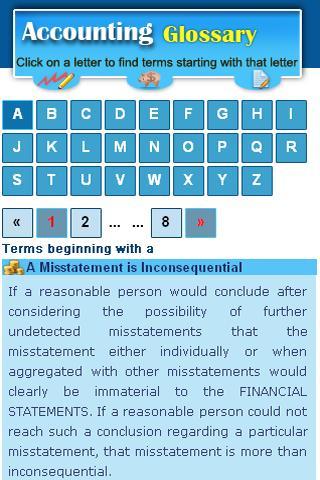1.0.2
1.0.2
 1.25MB
1.25MB
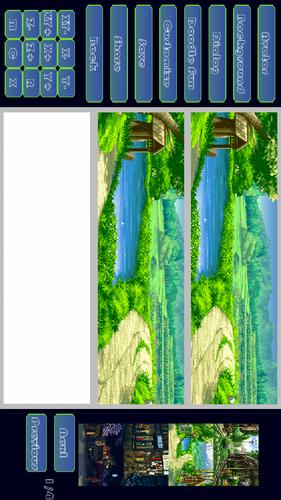
7.8
1 분 안에 나만의 만화 스트립을 만드십시오
하나의 사진은 천 단어 이상입니다.
Comic Creator 1 분 안에 만화 스트립을 만들 수 있습니다. Twitter 또는 Facebook 또는 다른 것을 사용하여 메시지를 게시 할 때 실제로 게시하는 것은 짧은 텍스트 나 사진입니다. 시원하지만 이제는 더 시원 할 수 있습니다. 1 분 안에 Comic Creator 와 함께 만화 스트립의 형태로 이야기를 할 수 있습니다. 페이지를 선택하고, 사진을 사용하고, 자신의 아바타를 만들고, 대화 상자를 그리며 텍스트를 추가 할 수 있습니다.
Comic Creator 의 사명은 코믹 스트립을 일반 사람들 (예술가가 아닌)이 짧은 텍스트의 방식만큼 쉽게 자신을 표현할 수있는 정기적 인 방법으로 만드는 것입니다.
시도해보십시오.
한 문장 튜토리얼 :
이미지를 페이지로 드래그하십시오.
간단한 튜토리얼 :
처음에는 이것을 건너 뛰고 처음에는 앱을 다운로드하고 시도 할 수 있습니다.
1 페이지 패턴을 선택하십시오 (1*1, 2*1, 3*1 또는 4*1).
2 화면 편집에서 백그라운드 버튼을 클릭하면 데모 배경 이미지가 오른손에 나타납니다. 그들을 탐색하고 좋아하는 것을 페이지로 드래그하십시오.
3 유사한 버튼은 배경 버튼과 마찬가지로 다른 유형의 이미지를 선택하는 것입니다. 아바타 버튼을 사용하면 데모 아바타를 탐색 할 수 있습니다. 대화 버튼을 사용하면 대화 상자를 탐색 할 수 있으며 대화 상자를 드래그하면 텍스트를 입력 할 수 있습니다. Doodle Button을 사용하면 Doodle Fun의 자체 만화 아바타를 탐색 할 수 있으며 Comic Creator 와 함께 "Doodle Fun"앱을 함께 사용하여 프로세스를 더 재미있게 만드는 것보다 강력히 권장됩니다. 사용자 정의 버튼을 사용하면 SD 카드를 탐색 할 수 있으며 원하는대로 디렉토리 사진 또는 이미지를 선택할 수 있습니다.
4 페이지에서 이미지를 드래그하여 원하는 위치를 이동할 수 있습니다.
5 이미지 나 텍스트를 클릭하면 깜박임이 선택되어 선택됩니다. 그런 다음 왼쪽 하단의 편집 버튼을 사용하여 단일 이미지를 편집 할 수 있습니다. 버튼의 의미는 다음과 같습니다.
"X+": X 방향으로 이미지를 늘리십시오.
"X-": X 방향으로 이미지를 줄입니다.
"Y+": 이미지를 Y 방향으로 늘리십시오.
"Y-": 이미지를 Y 방향으로 줄입니다.
"XY+": X와 Y 방향으로 이미지를 늘리십시오.
"XY-": X와 Y 방향으로 이미지를 줄입니다.
"Z+": 이미지를 전면 레이어로 가져갑니다.
"Z-": 이미지를 후면 레이어로 가져갑니다.
"X": 이미지를 삭제합니다.
"C": 이미지의 색상을 변경하십시오.
"R": 이미지를 회전시킵니다.
6 저장 버튼은 만화 스트립을 PNG 파일로 저장합니다.
7 공유 버튼을 사용하면 만화 스트립을 친구와 공유하는 자신의 방법을 선택할 수 있습니다.
8“My Gallery”화면을 사용하면 당신이 만든 만화 스트립을 탐색 할 수 있습니다. 작은 이미지를 클릭하고 더 자세하고 더 많은 옵션을 볼 수 있습니다.
December 22, 2025
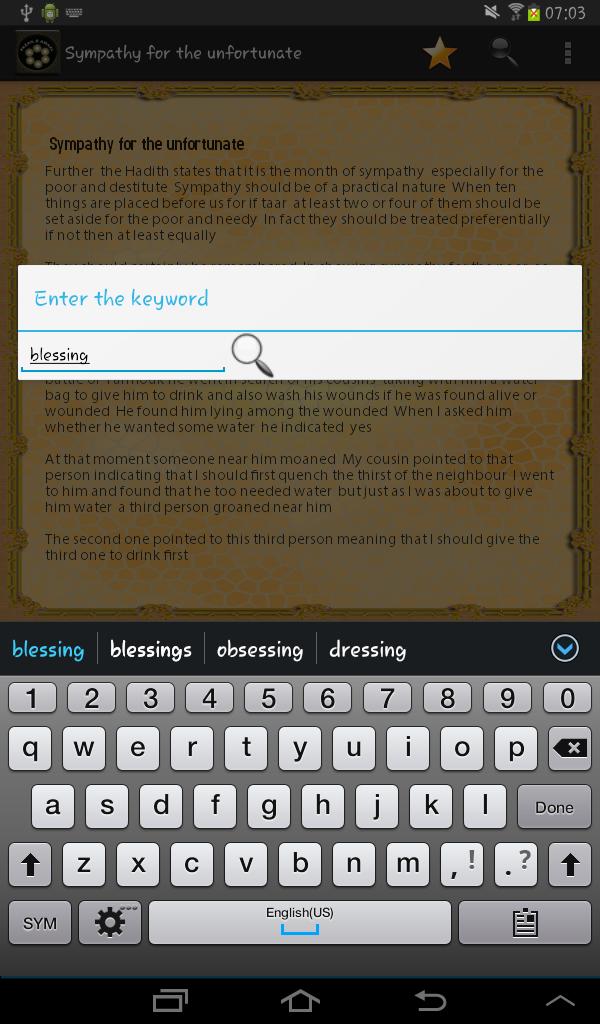
December 22, 2025
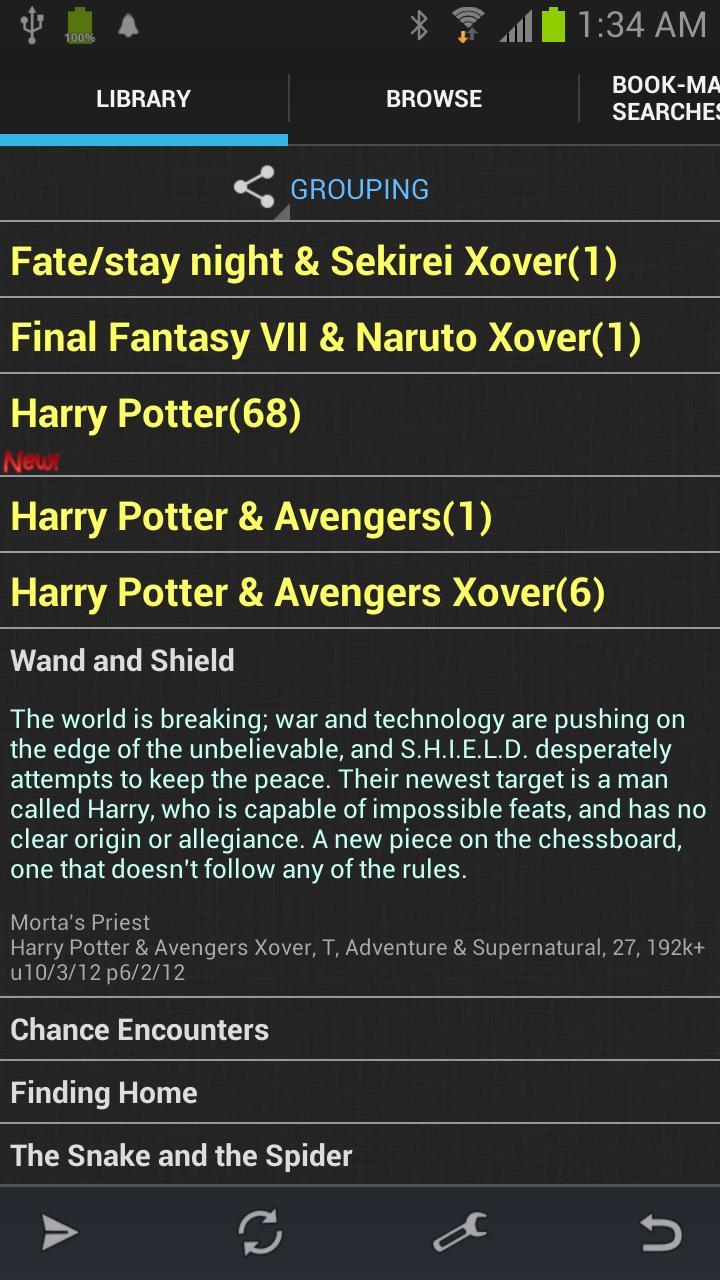
December 22, 2025
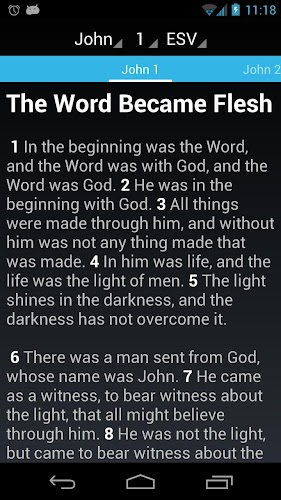
December 22, 2025

December 22, 2025
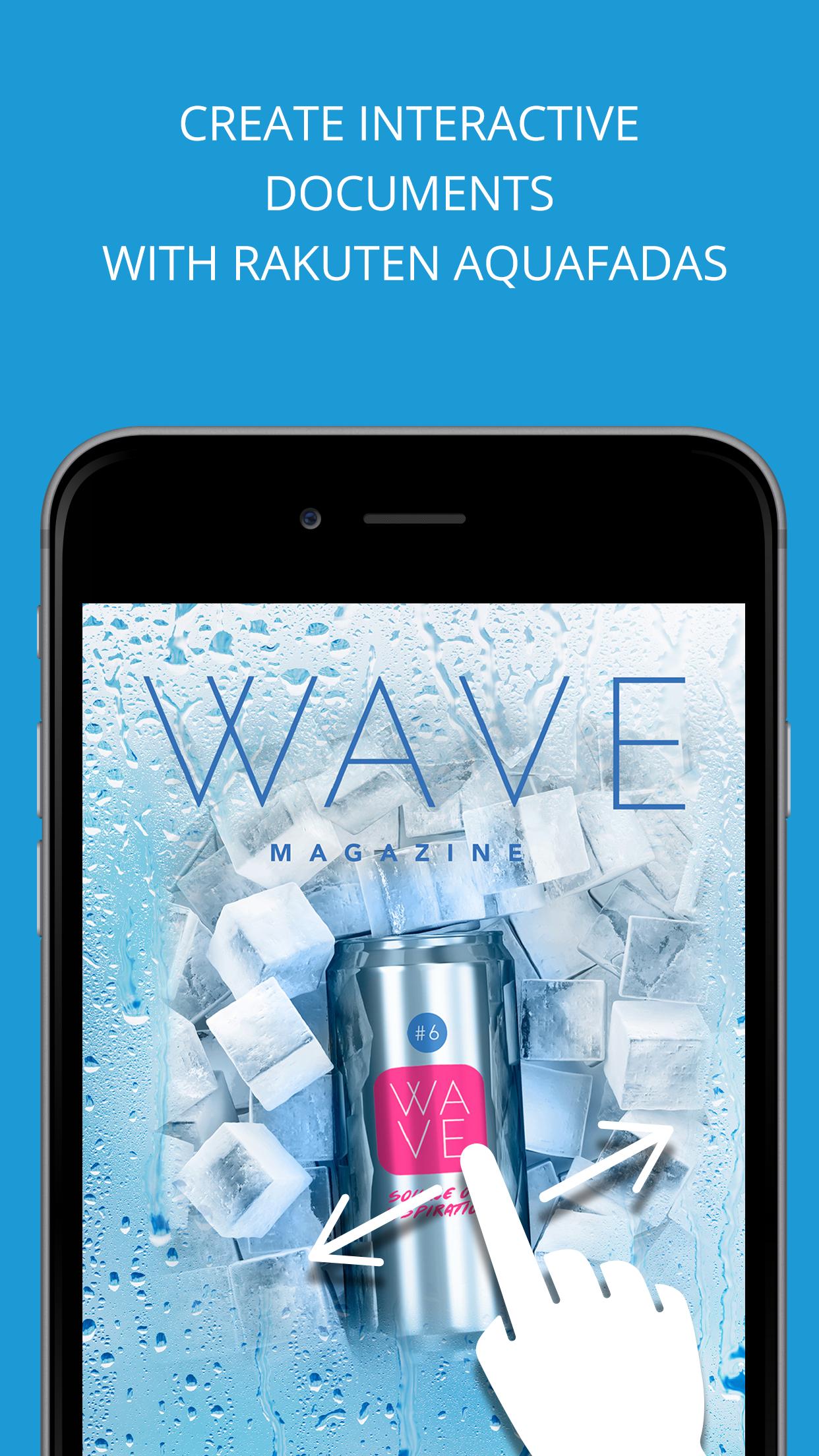
December 22, 2025
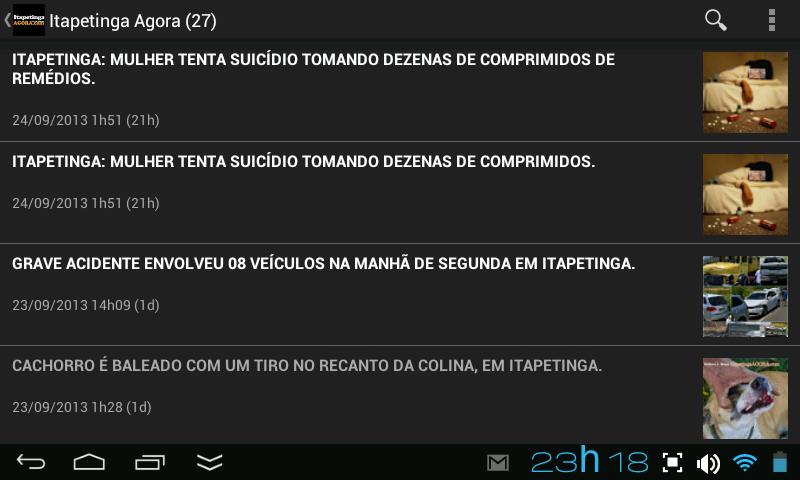
December 22, 2025
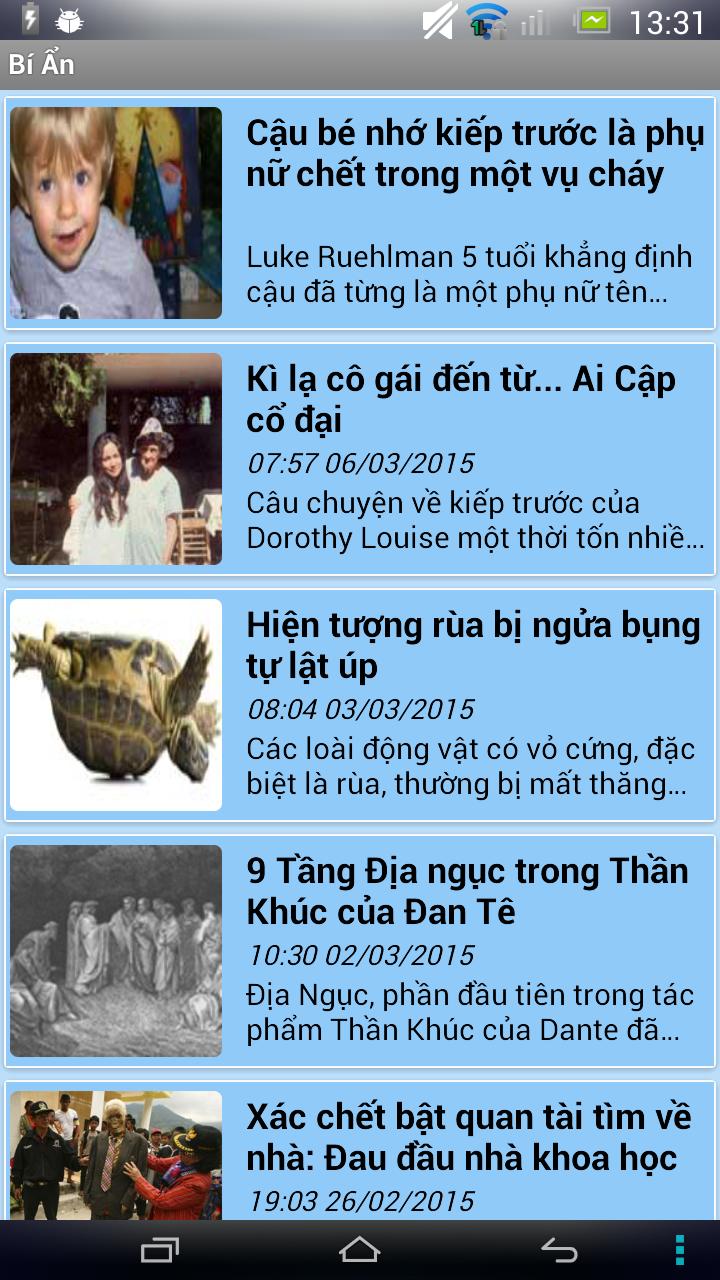
December 21, 2025
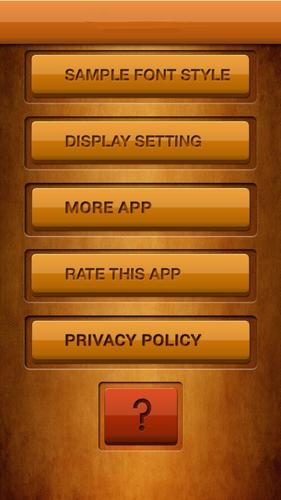
December 21, 2025
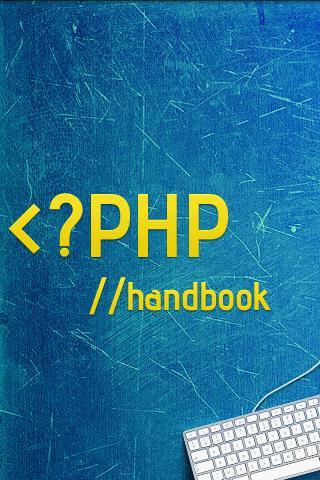
December 21, 2025
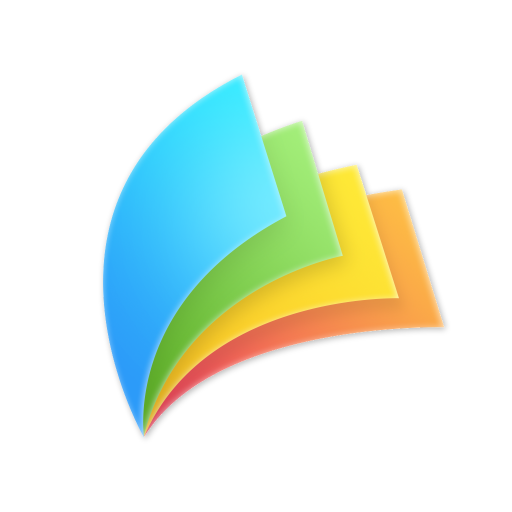
December 21, 2025

December 21, 2025